Przewodnik na temat przesyłania kontaktów między telefonami z systemem Android
Autor: Nathan E. Malpass, Ostatnia aktualizacja: September 11, 2023
Przejście na nowy telefon z Androidem to ekscytująca perspektywa, oferująca ulepszone funkcje i lepszą wydajność. Jednak proces włączenia jak przenieść kontakty między telefonami z Androidem ma potencjał wywoływania niepokoju.
Myśl o ręcznym ponownym wprowadzeniu każdego kontaktu może być zniechęcająca, szczególnie jeśli Twoja książka adresowa jest obszerna. Na szczęście w dzisiejszym połączonym świecie technologia usprawniła ten proces, dzięki czemu płynne przesyłanie kontaktów między telefonami z Androidem jest prostsze niż kiedykolwiek.
W tym artykule przeprowadzimy Cię przez różne metody, które odpowiadają różnym preferencjom i sytuacjom. Niezależnie od tego, czy aktualizujesz urządzenie do nowszego, zmieniasz markę, czy po prostu zabezpieczasz swoje kontakty, odkryjesz instrukcje krok po kroku, które zapewnią płynny transfer.
Omówimy zarówno techniki tradycyjne, jak i nowoczesne, podkreślając ich zalety i potencjalne wady, co pozwoli Ci wybrać metodę, która najlepiej odpowiada Twoim potrzebom.
Pożegnaj żmudne zadanie ręcznego kopiowania kontaktów lub uciekania się do przestarzałych technik. Zanurzmy się w świat bezproblemowego przesyłania kontaktów i odblokuj pełny potencjał Twojego nowego telefonu z Androidem.
Część nr 1: Metody drugiego miejsca dotyczące przesyłania kontaktów między telefonami z AndroidemCzęść nr 2: Najlepsze narzędzie do przesyłania kontaktów między telefonami z Androidem: Transfer telefonu FoneDogWnioski
Część nr 1: Metody drugiego miejsca dotyczące przesyłania kontaktów między telefonami z Androidem
Metoda nr 1: Korzystanie z karty SIM
Przenoszenie kontaktów za pomocą karty SIM może wydawać się staromodną metodą, ale nadal okazuje się skuteczna, szczególnie w przypadku mniejszej liczby kontaktów. Karta SIM od dawna jest niezawodnym nośnikiem informacji kontaktowych i jeśli Twoje urządzenia obsługują tę metodę, warto się nad nią zastanowić.
Oto jak przenieść kontakty pomiędzy telefonami z Androidem za pomocą karty SIM:
- Eksportuj kontakty na kartę SIM w telefonie źródłowym: Otwórz plik Kontakt app na źródłowym telefonie z Androidem. Poszukaj opcji „Importuj/Eksportuj” lub „Zarządzaj kontaktami”, Wybierać "Eksport" i wybierz kontakty, które chcesz przenieść. Wybór karty SIM jako miejsca docelowego. Poczekaj na zakończenie procesu eksportu.
- Włóż kartę SIM do telefonu docelowego: Wyłącz docelowy telefon z Androidem. Ostrożnie włóż kartę SIM zawierającą wyeksportowane kontakty.
- Importuj kontakty z karty SIM w telefonie docelowym: Włącz telefon docelowy. Otwórz aplikację Kontakty. Przejdź do sekcji importowania lub zarządzania kontaktami. Wybierać "Import" i wybierz opcję związaną z kartą SIM. Wybierz kontakty, które chcesz zaimportować i zakończ proces.
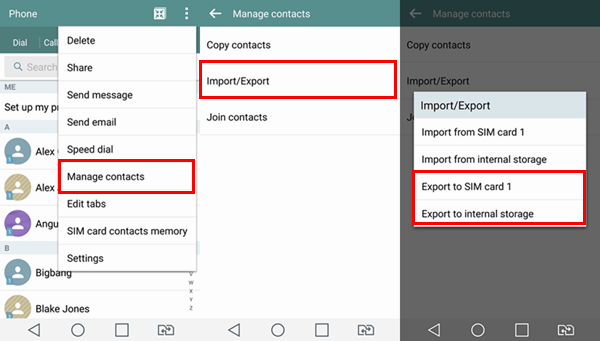
Korzystanie z karty SIM to prosty sposób na przesyłanie kontaktów, szczególnie gdy masz do czynienia ze skromną listą kontaktów. Jednak jego ograniczenia w zakresie pojemności i brak możliwości przekazania pełnych danych kontaktowych mogą sprawić, że będzie on mniej atrakcyjny dla użytkowników dysponujących obszernymi i zróżnicowanymi informacjami kontaktowymi.
Jeśli szukasz bardziej kompleksowego rozwiązania, bądź na bieżąco, ponieważ w nadchodzących sekcjach będziemy omawiać bardziej zaawansowane metody przesyłania kontaktów.
Metoda nr 2: Korzystanie z Bluetooth
Możesz użyj Bluetooth do przesyłania kontaktów między dwoma iPhone'ami, czy możesz wykonać to samo między dwoma telefonami z Androidem? Absolutnie tak! Technologia Bluetooth umożliwia przesyłanie kontaktów pomiędzy telefonami z systemem Android bez konieczności dostępu do Internetu lub połączeń fizycznych.
Metoda polega na sparowaniu telefonów, wybraniu kontaktów i zainicjowaniu transferu przez Bluetooth. Chociaż metoda ta jest odpowiednia w przypadku mniejszych list kontaktów, może nie być tak skuteczna w przypadku większych kolekcji lub gdy należy zachować dodatkowe dane kontaktowe.
- Włącz Bluetooth w obu telefonach. Aktywuj Bluetooth w "Ustawienia" Aplikacja zarówno na źródłowym, jak i docelowym telefonie z systemem Android.
- Sparuj telefony przez Bluetooth. Rozpocznij parowanie w telefonie źródłowym i wybierz telefon docelowy z listy dostępnych urządzeń.
- Wybierz i wyślij kontakty. Otworzyć Kontakt app na telefonie źródłowym wybierz kontakty, które chcesz przenieść, i użyj opcji „Udostępnij” lub „Wyślij” opcja.
- Zaakceptuj kontakty w telefonie docelowym. Zaakceptuj przychodzące żądanie Bluetooth w telefonie docelowym, aby odebrać i zapisać przesłane kontakty.
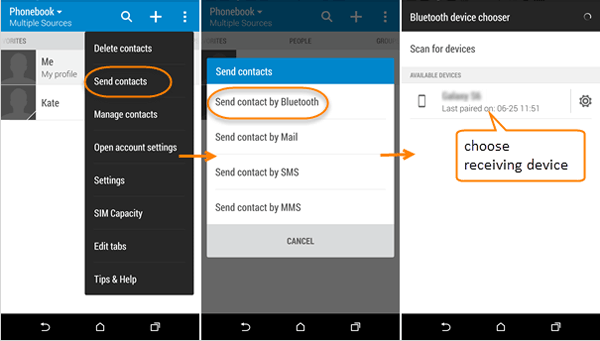
Korzystanie z technologii Bluetooth do przesyłania kontaktów zapewnia prosty i wygodny sposób bezprzewodowej migracji kontaktów. Należy jednak pamiętać, że ta metoda może nie być odpowiednia w przypadku większych list kontaktów ze względu na potencjalne ograniczenia szybkości i wydajności. Aby uzyskać bardziej zaawansowane i kompleksowe opcje transferu, czytaj dalej, badając alternatywne metody w nadchodzących sekcjach.
Metoda nr 3: Korzystanie z Kontaktów Google
Google jest zwykle używany do przesyłania zdjęć z jednego konta na drugie, co jest całkiem wygodne. Przesyłanie kontaktów za pomocą Kontaktów Google to także bezproblemowa i skuteczna metoda, która zapewnia bezpieczną kopię zapasową kontaktów w chmurze. Ta metoda jest szczególnie przydatna podczas przełączania między urządzeniami z systemem Android, ponieważ eliminuje potrzebę ręcznego przesyłania i umożliwia łatwy dostęp na wielu urządzeniach.
Oto jak przenieść kontakty między telefonami z Androidem za pomocą Kontaktów Google:
- Utwórz kopię zapasową kontaktów w telefonie źródłowym. Otworzyć Kontakt app na źródłowym telefonie z Androidem. Stuknij w ikona menu z trzema liniami albo "Więcej" opcja. Wybierz „Ustawienia” i wybierz „Synchronizacja Kontaktów Google”. Upewnij się, że synchronizacja jest włączona na Twoim koncie Google. Jeśli nie, włącz przełącznik. Uzyskiwać "Synchronizuj teraz" aby mieć pewność, że wszystkie kontakty są aktualne.
- Synchronizuj kontakty w telefonie docelowym. Upewnij się, że na docelowym telefonie z Androidem jesteś zalogowany na to samo konto Google co telefon źródłowy. Otwórz aplikację Kontakty. Poczekaj trochę czasu na synchronizację kontaktów. Może to zająć kilka minut, w zależności od liczby kontaktów.
- Sprawdź i zaktualizuj. Otwórz aplikację Kontakty na telefonie docelowym. Przejrzyj listę kontaktów, aby upewnić się, że wszystkie kontakty zostały przesłane prawidłowo. W razie potrzeby zaktualizuj wszelkie brakujące lub nieaktualne informacje.
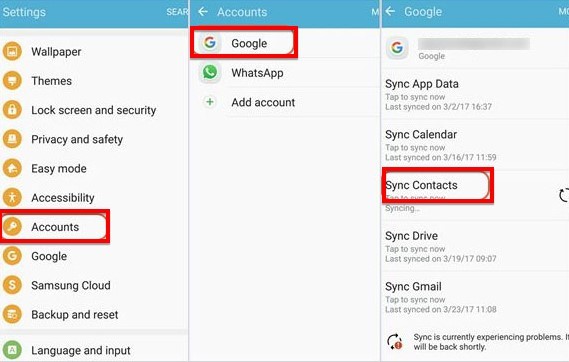
Korzystanie z Kontakty Google do przesyłania kontaktów zapewnia niezawodne i wydajne rozwiązanie, szczególnie podczas przemieszczania się między urządzeniami z systemem Android. Kontakty są bezpiecznie przechowywane w chmurze, co zapewnia łatwy dostęp i synchronizację na wielu platformach.
Chociaż wymagane jest połączenie internetowe, korzyści płynące z bezproblemowego, kompleksowego zarządzania kontaktami sprawiają, że metoda ta jest doskonałym wyborem dla użytkowników poszukujących płynnego przejścia.
Metoda nr 4: poprzez ręczne eksportowanie i importowanie listy kontaktów
Choć ręczne eksportowanie i importowanie listy kontaktów jest bardziej czasochłonne, oferuje wszechstronne podejście, które można zastosować niezależnie od urządzenia lub platformy. Ta metoda polega na wyeksportowaniu kontaktów jako pliku, a następnie zaimportowaniu tego pliku do nowego telefonu z Androidem. Chociaż może wymagać większej liczby kroków, zapewnia większą kontrolę nad procesem i jest odpowiedni w sytuacjach, w których inne metody mogą nie mieć zastosowania.
Oto kroki, jak to wdrożyć:
- Eksportuj kontakty na telefonie źródłowym. Otworzyć Kontakt app na źródłowym telefonie z Androidem. Stuknij w ikona menu z trzema liniami albo "Więcej" opcja. Wybierz "Ustawienia" i poszukaj „Eksport” lub „Kopia zapasowa” opcja. Wybierz format eksportu (np. VCF lub CSV). Wybierz kontakty, które chcesz wyeksportować lub wybierz "Wszystkie kontakty". Zapisz wyeksportowany plik na swoim urządzeniu lub w chmurze.
- Zaimportuj kontakty do telefonu docelowego. Prześlij wyeksportowany plik na docelowy telefon z Androidem, jeśli jeszcze go tam nie ma (przez e-mail, dysk w chmurze itp.). Otwórz aplikację Kontakty na telefonie docelowym. Uzyskaj dostęp do ustawień lub opcji aplikacji. Poszukaj „Importuj” lub „Przywróć” opcja. Wybierz lokalizację eksportowanego pliku (pamięć urządzenia, chmura itp.). Poczekaj na zakończenie procesu importowania.
- Przejrzyj i zaktualizuj kontakty. Otwórz aplikację Kontakty na telefonie docelowym. Przejrzyj zaimportowane kontakty, aby upewnić się, że są dokładne. W razie potrzeby zaktualizuj wszelkie brakujące lub nieaktualne informacje.
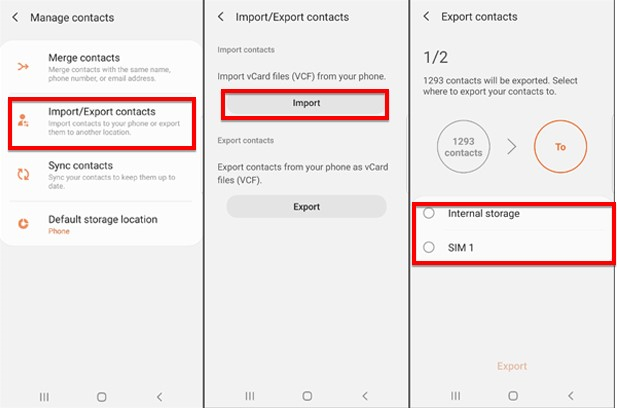
Część nr 2: Najlepsze narzędzie do przesyłania kontaktów między telefonami z Androidem: Transfer telefonu FoneDog
Jeśli chodzi o płynne i wydajne przesyłanie kontaktów między telefonami z systemem Android, aplikacja Przeniesienie telefonu FoneDog Narzędzie obsługiwane przez iPhone'a 15 okazuje się potężnym rozwiązaniem. To dedykowane narzędzie upraszcza proces, zapewniając przyjazny interfejs użytkownika i szereg funkcji, które zapewniają, że migracja kontaktów będzie płynna i bezproblemowa.
Przeniesienie telefonu
Przesyłaj pliki między komputerami z systemem iOS, Android i Windows.
Łatwe przesyłanie i tworzenie kopii zapasowych wiadomości tekstowych, kontaktów, zdjęć, filmów i muzyki na komputerze.
W pełni kompatybilny z najnowszymi systemami iOS i Android.
Darmowe pobieranie

Oto jak przenieść kontakty między telefonami z Androidem Użyj tego:
- Otwórz narzędzie: Uruchom oprogramowanie na swoim komputerze.
- Podłącz telefony: podłącz źródłowy i docelowy telefon z Androidem do komputera za pomocą kabli USB.
- Wybierz dane: Wybierz "Łączność" z listy typów danych, które chcesz przenieść.
- Rozpocznij przesyłanie: Kliknij „Rozpocznij transfer” przycisk, aby rozpocząć proces przesyłania kontaktów.
- Zakończenie: po zakończeniu transferu otrzymasz powiadomienie. Twoje kontakty zostały teraz pomyślnie przeniesione na nowy telefon z Androidem.
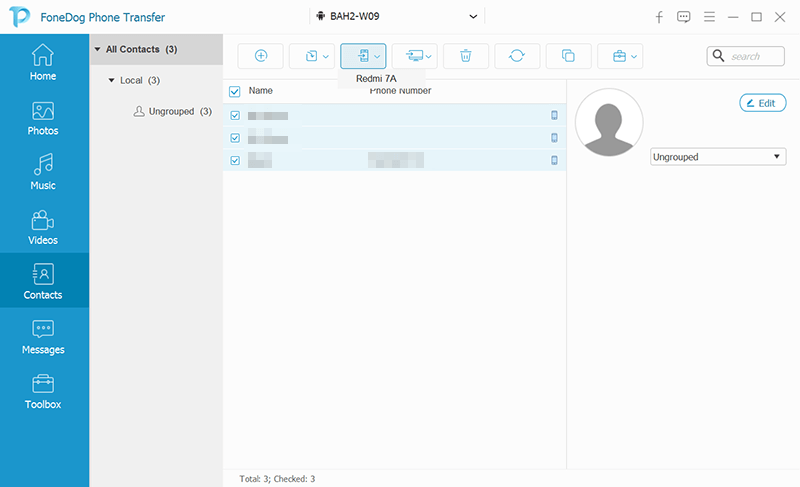
FoneDog Phone Transfer wyróżnia się jako najwyższej klasy narzędzie do przesyłania kontaktów między telefonami z Androidem. Przyjazny dla użytkownika interfejs, opcja przesyłania jednym kliknięciem i kompleksowe podejście sprawiają, że jest to idealny wybór dla użytkowników poszukujących niezawodnej i wydajnej migracji kontaktów. Dzięki FoneDog Phone Transfer możesz bezpiecznie przejść na nowe urządzenie z Androidem, wiedząc, że Twoje kontakty i ważne dane są w dobrych rękach.
Ludzie również czytająPrzewodnik 2023: Jak przenieść kontakty z Sony do SamsungaJak przenieść kontakty z Samsunga na iPhone'a: know-how
Wnioski
Przesyłanie kontaktów między telefonami z systemem Android ewoluowało od uciążliwego zadania do usprawnionego procesu dzięki różnym metodom i narzędziom, które masz do dyspozycji. W tym artykule omówiliśmy wiele technik jak przenieść kontakty między telefonami z Androidem, z których każdy uwzględnia różne preferencje i scenariusze. Niezależnie od tego, czy szukasz prostoty, zgodności między platformami, czy kompleksowego podejścia, istnieje metoda, która odpowiada Twoim potrzebom.
Niezależnie od tego, którą metodę wybierzesz, pamiętaj, że celem jest zapewnienie płynnego przejścia na nowy telefon z Androidem, przy jednoczesnym zabezpieczeniu Twoich cennych informacji kontaktowych. Mając do dyspozycji te metody, możesz śmiało objąć swoje nowe urządzenie, wiedząc, że Twoje kontakty będą przy Tobie.
Zostaw komentarz
Komentarz
Przeniesienie telefonu
Przesyłaj dane z iPhone'a, Androida, iOS i komputera do dowolnego miejsca bez żadnych strat dzięki FoneDog Phone Transfer. Takich jak zdjęcia, wiadomości, kontakty, muzyka itp.
Darmowe pobieranieGorące artykuły
- 4 najlepsze sposoby przesyłania kontaktów z iPhone'a do Samsunga!
- 2022 Naprawiono: jak przenieść kontakty z Huawei na iPhone'a?
- Najlepsze 3 sposoby przesyłania kontaktów z jednego iPhone'a na drugi przez Bluetooth w 2022 roku!
- Jak przenieść kontakty z iPhone'a na iPhone'a bez iCloud?
- Jak przenieść kontakty z iPhone'a na iPhone'a bez iCloud?
- Przewodnik dotyczący przenoszenia kontaktów z iPhone'a na iPada
- 4 szybkie sposoby przenoszenia kontaktów z iOS na telefon z Androidem
- Jak łatwo przenieść kontakty z Blackberry na iPhone'a
/
CIEKAWYDULL
/
PROSTYTRUDNY
Dziękuję Ci! Oto twoje wybory:
Doskonały
Ocena: 4.7 / 5 (na podstawie 57 oceny)
